windows無法啟動flash helper service的解決辦法:首先點擊運行,并輸入【services.msc】,點擊進行執行;然后在右側的程序服務選項里找到Flash Helper Services選項;最后右擊選擇開啟即可。

windows無法啟動flash helper service的解決辦法:
1、打開開始選項,在開始頁面當中找到運行選項,但是有些計算機是找不到的,具體如下圖所示,小編這個時候使用的計算機就沒有運行。
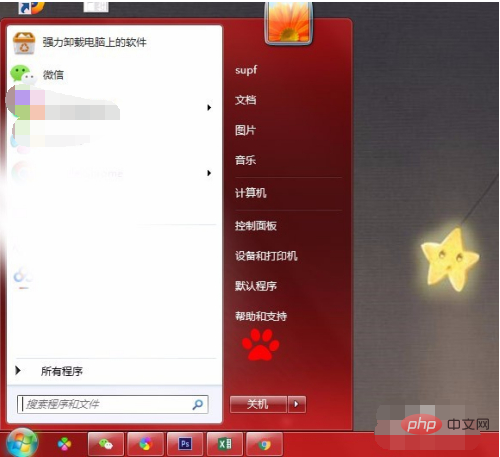
2、如果要是沒有運行選項的話,可以開始頁面的搜索欄當中,搜索運行,也是可以可以找到的,具體如下圖所示。
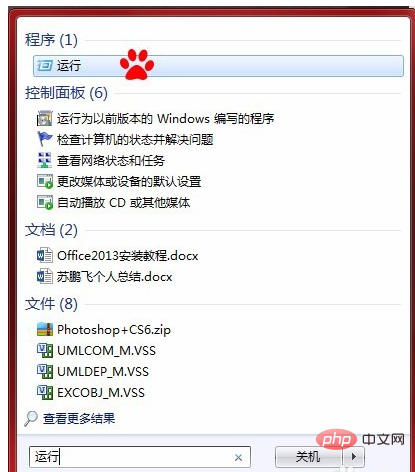
3、點擊運行,然后在運行當中輸入:services.msc,點擊進行執行,即可進入到服務頁面當中。
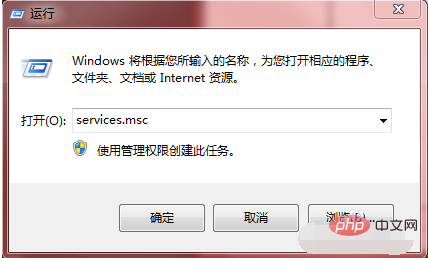
4、進入到服務頁面當中之后,可以看到在窗口的右側,有很多的程序選項,具體如下圖所示。
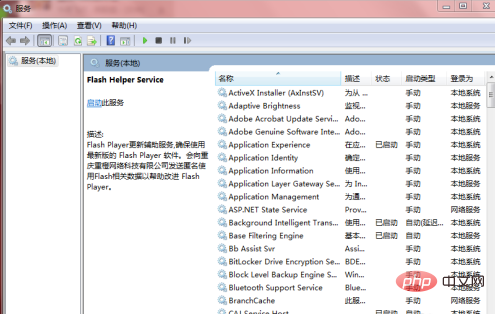
5、右側的程序服務選項是按照字母進行排列的,按照這個規律,可以很方便的找到Flash Helper Services選項。
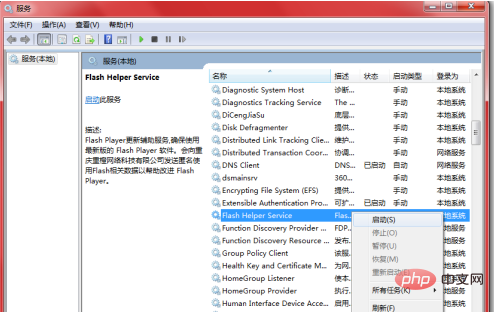
6、找到選項之后,右擊鼠標,即可根據自己的需要,選擇開啟或者是自動開啟該服務,同時,如果想要關閉該服務的話,也可以使用同樣的方法來進行選擇。
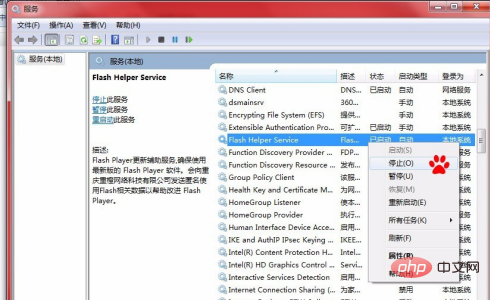
相關學習推薦:windows服務器運維教程
? 版權聲明
文章版權歸作者所有,未經允許請勿轉載。
THE END
喜歡就支持一下吧
相關推薦

















